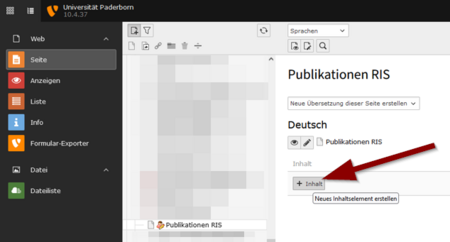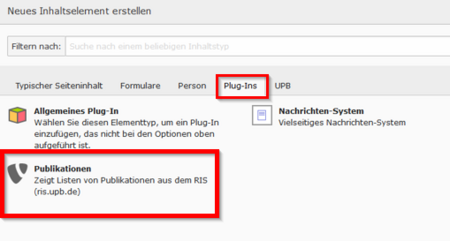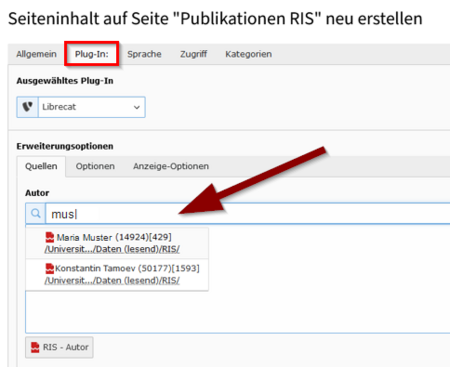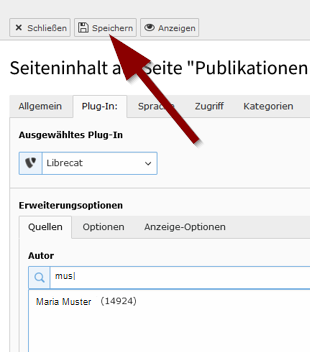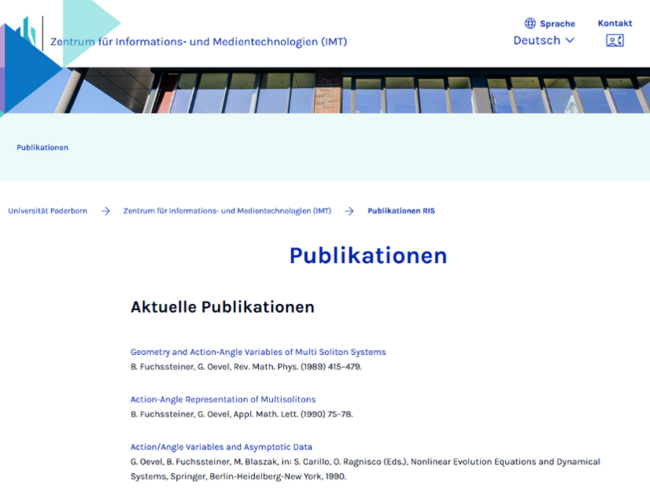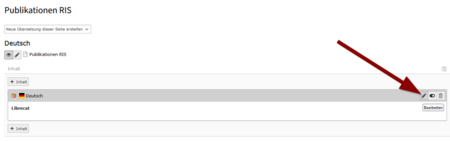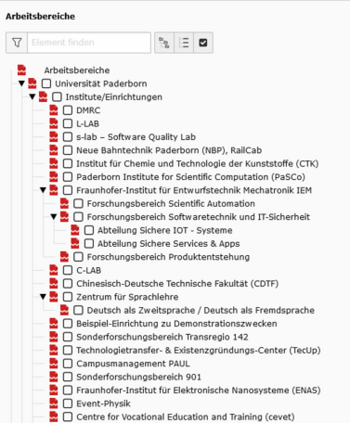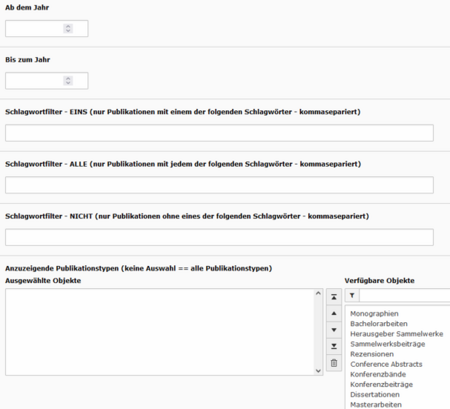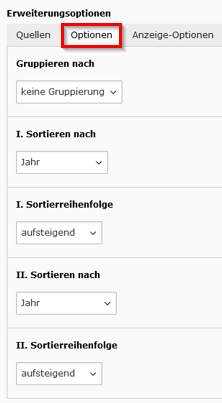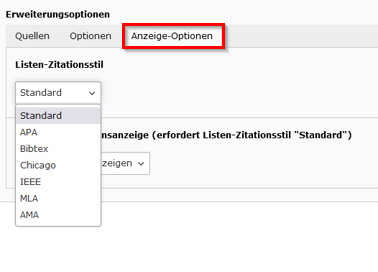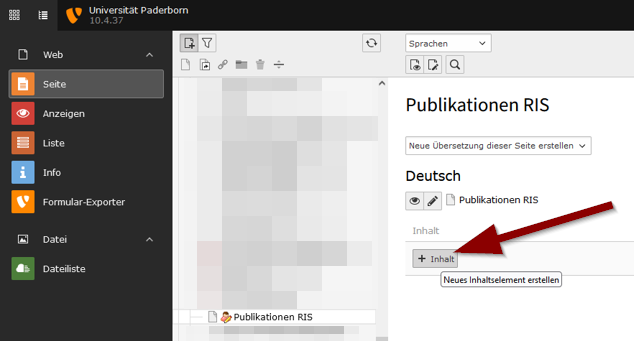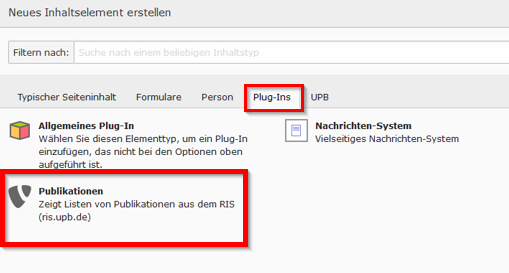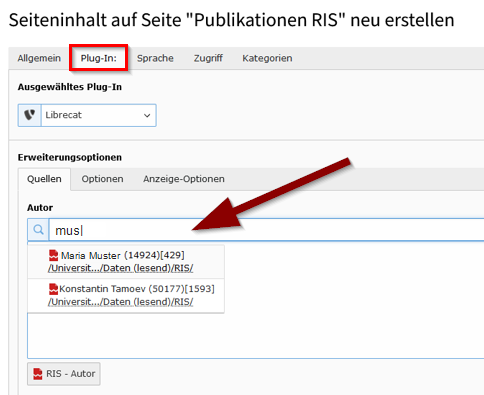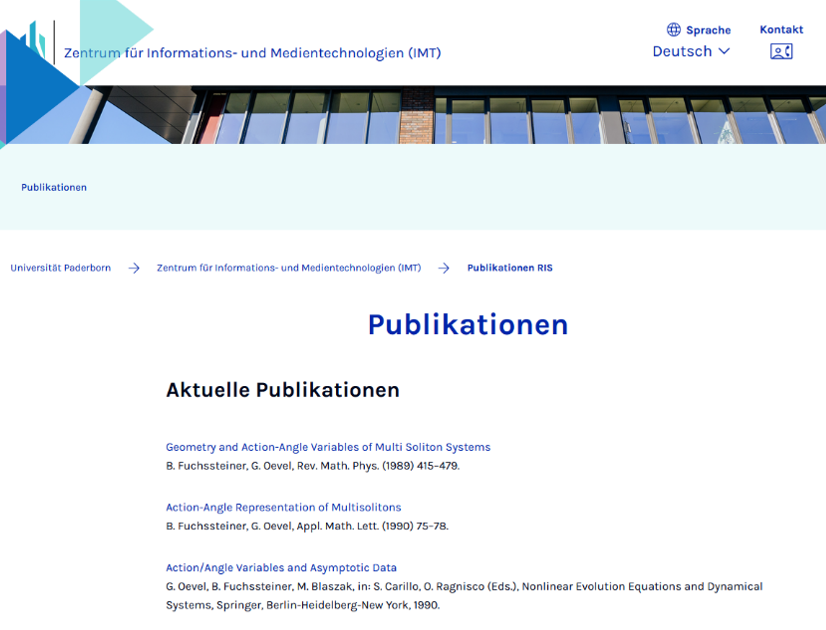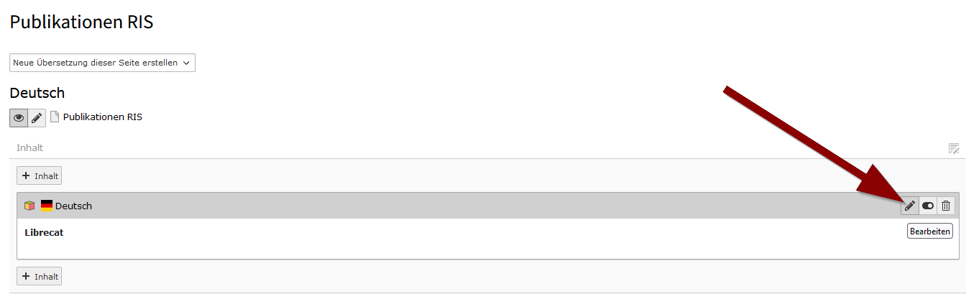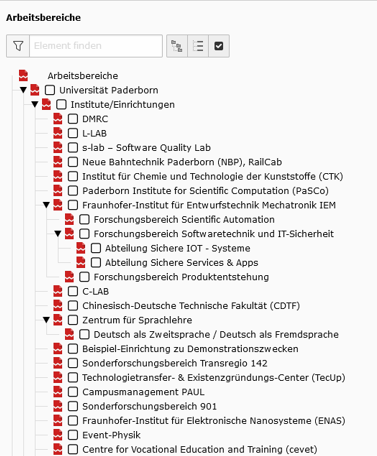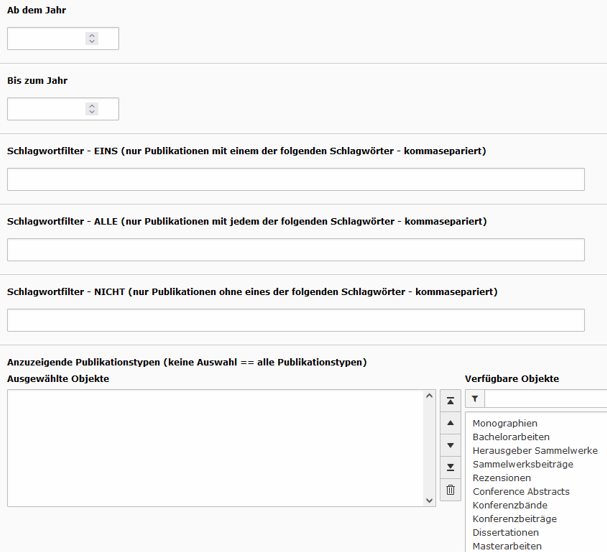Allgemeine Informationen
| Anleitung | |
|---|---|
| Informationen | |
| Betriebssystem | Alle |
| Service | RIS und TYPO3 |
| Interessant für | Angestellte und Bereiche |
| HilfeWiki des ZIM der Uni Paderborn | |
Sie können auf TYPO3-Webseiten Publikationslisten aus dem RIS ausgeben lassen. Dazu binden Sie das PlugIn „Publikationen“ auf einer TYPO3-Seite ein und konfugurieren es nach Ihren Wünschen.
Optionen des Plug-ins[Bearbeiten | Quelltext bearbeiten]
Reiter Quellen[Bearbeiten | Quelltext bearbeiten]
Hier können Sie bestimmen, welche Publikationen angezeigt werden sollen. Sie können dazu Angaben in mindestens einem der folgenden Bereiche machen:
- Autor
- Arbeitsbereiche
- Projekte
- Manuelle Liste an Publikations-Ids
Beispiele[Bearbeiten | Quelltext bearbeiten]
| Szenario/Einstellungen | Ergebnis |
|---|---|
| Autor:
Hans Mustermann |
Alle Publikationen von Hans Mustermann werden aufgelistet, sofern im RIS seine Publikationen intern verknüpft sind. Bei Angabe des Autors im RIS über „externe Person“ funktioniert dies nicht. |
| Arbeitsbereich AG Demo | Alle Publikationen, welche im RIS mit der Arbeitsgruppe AG Demo verknüpft wurden, werden angezeigt. |
| Manuelle Liste | Sie können hier IDs einiger Publikationen aus dem RIS kommasepariert angeben. Dies ist nützlich, wenn die Liste der gewünschten Publikationen klein ist und diese durch andere Filterkriterien sonst nicht definierbar wäre. |
Datenquellenmodus[Bearbeiten | Quelltext bearbeiten]
Der Datenquellenmodus bezeichnet die Art der Verbindung, wenn Sie bei mehreren Publikations-Datenquellen Angaben machen. Diese werden über den Schalter logisch verknüpft.
| Szenario/Einstellungen | Ergebnis |
|---|---|
| Autor: Hans Mustermann
Projekt: DemoprojektA Datenquellenmodus: Personen oder Arbeitsbereiche oder Projekte oder manuelle Liste |
Alle Publikationen von Hans Mustermann und alle Publikationen aus dem Demoprojekt A werden ausgegeben. |
| Autor: Hans Mustermann Projekt: DemoprojektA Datenquellenmodus: (Personen und Arbeitsbereiche und Projekte) oder manuelle Liste | Es werden nur die Publikationen ausgegeben, welche dem Autor Hans Mustermann und auch dem DemoprojektA zugeordnet sind. |
Weitere Optionen[Bearbeiten | Quelltext bearbeiten]
| Einstellung | Beschreibung |
|---|---|
| Maximale Anzahl Publikationen | Standardmäßig werden 100 Publikationen ausgegeben. Wenn das RIS-System für die angegebenen Datenquellen mehr Publikationen liefert, wird ein entsprechender Hinweis ausgegeben. Der Besucher kann dann die weiteren Publikationen im RIS betrachten. Der Redakteur kann hier einen höheren Wert eintragen, um das Maximum zu verändern. Bitte bedenken Sie, dass viele Webseitenbesucher die Seite mit einem mobilen Gerät aufrufen. Listen von weit mehr als 100 Publikationen sind dort nur schwierig zu erfassen. Ggf. ist es besser, in TYPO3 Unterseiten je Jahr zu erstellen. |
| Ab dem Jahr | Ab dieser Jahresangabe werden Publikationen ausgegeben. |
| Bis zum Jahr | Bis zu diesem Jahr werden Publikationen ausgegeben. |
| Schlagwortfilter | Im RIS können Sie Schlagwörter für Publikationen vergeben. Hier haben Sie die Möglichkeit, danach die Liste der Publikationen zu filtern.
EINS – Mindestens eines der Schlagwörter muss in den Metadaten der Publikation angegeben worden sein, damit dieser Publikationsnachweis hier ausgegeben wird. ALLE – Alle angegebenen Schlagwörter müssen in den Matadaten einer Publikation angegeben worden sein, damit diese Publikation hier ausgegeben wird. NICHT – Nur Publikationen ohne diese Schlagwörter werden angezeigt. |
| Anzuzeigende Publikationstypen | Keine Auswahl – bei der Ausgabe der Publikationen ist es egal welchen Publikationstyp diese besitzen.
Mit einem oder mehreren ausgewählten Publikationstypen werden nur Publikationen mit dem entsprechenden Publikationstyp angezeigt. |
Schritt-für-Schritt Anleitung[Bearbeiten | Quelltext bearbeiten]
Melden Sie sich mit Ihrem Uni-Account in TYPO3 an.
Publikationsliste erstellen[Bearbeiten | Quelltext bearbeiten]
- Erstellen Sie mit einem Klick auf
+ Inhaltein neues Inhaltselement.
- Wählen Sie die Karteikarte "Plug-Ins".
- Wählen Sie "Publikationen".
- Wählen Sie die Karteikarte "Plug-In".
- Suchen Sie im Feld "Autor" nach einem Namen.
- Wählen Sie anschließend einen der Einträge aus der Vorschlagsliste aus.
- Wir haben einen Autor ausgewählt.
- Klicken Sie auf "Speichern".
- Klicken Sie zum Abschluss auf "Schließen".
Weitere Einstellungen[Bearbeiten | Quelltext bearbeiten]
- Klicken Sie auf das "Stiftsymbol", um ein vorhandenes Element zu bearbeiten.
Als Basis für die Publikationsliste können Sie unterschiedliche Quellen auswählen:
- Eine Person
- Mehrere Personen
- Arbeitsbereiche
- Projekte
- Alternativ können Sie manuell eine Liste erstellen.
- Trennen Sie die IDs mit Kommata.
- Über die Filterkriterien können Sie den Zeitraum der angezeigten Publikationen eingrenzen.
- Klicken Sie auf die Karteikarte "Optionen".
- Hier können Sie Ihre Publikationen gruppieren und sortieren.
Gruppierung
Sie können zwischen folgenden Optionen wählen:
- Keine Gruppierung
- Nach Jahr absteigend
- Nach Jahr aufsteigend
- Nach Publikationstyp
Sortierung
Diese erfolgt auf zwei Stufen. So können Sie z. B. erst nach Jahr absteigend und dann nach Titel aufsteigend sortieren.
- Klicken Sie auf die Karteikarte "Anzeige-Optionen".
- Hier können Sie einen "Zitationsstil" auswählen.
- Bietet dem Webseiten-Besucher die Möglichkeit, eine Standard-Zitation pro Publikation aufzuklappen.